Mudanças entre as edições de "Ajuste de Estoque - NF-e"
De HTDWiki
(→Ajuste de Estoque) |
|||
| Linha 28: | Linha 28: | ||
*'''Valor Total:''' Defina o valor total deste ajuste, este será calculado pelo valor unitário de custo do produto multiplicado pela quantidade. | *'''Valor Total:''' Defina o valor total deste ajuste, este será calculado pelo valor unitário de custo do produto multiplicado pela quantidade. | ||
| − | *'''Observações:''' Campo livre para informar uma observação sobre o ajuste. | + | *'''Observações:''' Campo livre para informar uma observação sobre o ajuste.<br> |
| − | Clique em '''"Salvar"''' ou tecle '''F5''' para finalizar o registro. | + | <center>Clique em '''"Salvar"''' ou tecle '''F5''' para finalizar o registro.</center> |
| − | Ao finalizar o ajuste, verifique a quantidade em estoque do produto, dependendo do tipo de operação que foi realizada, na tela de '''Cons. de Posição de Estoque''', ou na '''Cons. Kardex.''' | + | <center>Ao finalizar o ajuste, verifique a quantidade em estoque do produto, dependendo do tipo de operação que foi realizada, na tela de '''Cons. de Posição de Estoque''', ou na '''Cons. Kardex.'''</center> |
Edição das 16h52min de 8 de maio de 2017
A tela de ajuste de estoque permite ao usuário fazer entradas e saídas de quantidades no estoque, sem necessidade de haver um documento fiscal.
Aconselha-se aos usuários sempre realizarem as movimentações do estoque utilizando as notas fiscais de saída e entrada, porém, caso seja necessário pode-se usar o ajuste sendo de total responsabilidade de quem está manipulando.
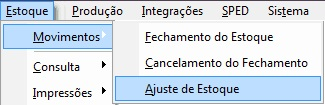
Ajuste de Estoque
Esta tela permite ao usuário que sejam feitos ajustes de entrada e saída.
Clique em "Inserir" ou tecle F2 para iniciar um novo registro. O sistema trará os campos “Data de Movimento” e “Data de Saída” preenchida automaticamente de acordo com a data do seu sistema operacional.
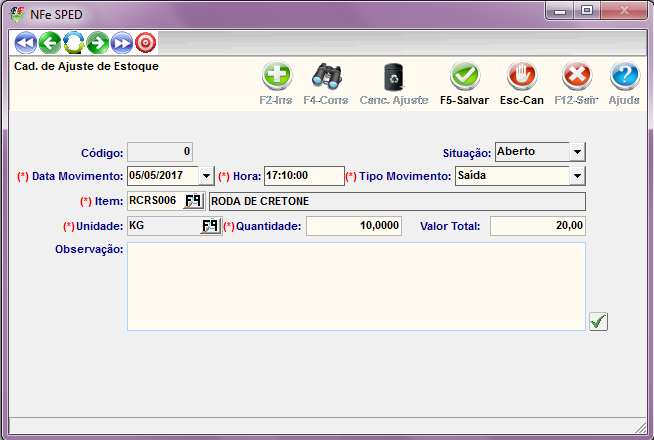
- Tipo de Movimento: Defina qual será o tipo de movimento. Se for escolhida a opção “Saída”, o item que estiver selecionado será retirado do estoque na quantidade que for informada. Se caso a opção for “Entrada”, o item selecionado será armazenado no estoque, de acordo com a quantidade informada.
- Item: Selecione o item teclando F9 no campo ou inserindo o código alternativo do mesmo. Este será o item que será ajustado.
- Unidade: Este campo será preenchido automaticamente de acordo com o produto que for selecionado no campo a cima.
- Quantidade: Selecione a quantidade que será ajustada no estoque deste produto.
- Valor Total: Defina o valor total deste ajuste, este será calculado pelo valor unitário de custo do produto multiplicado pela quantidade.
- Observações: Campo livre para informar uma observação sobre o ajuste.